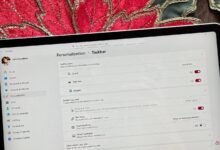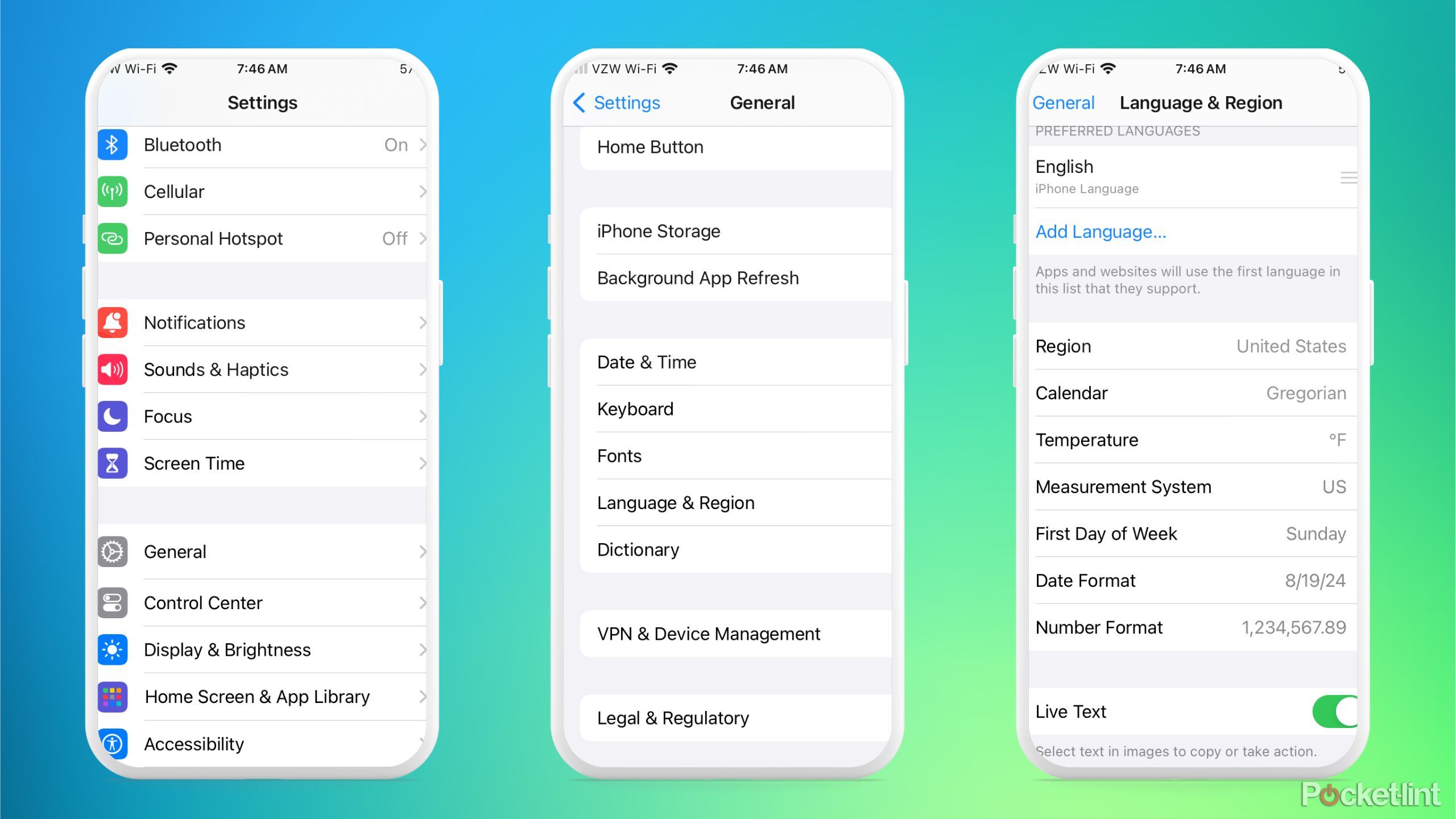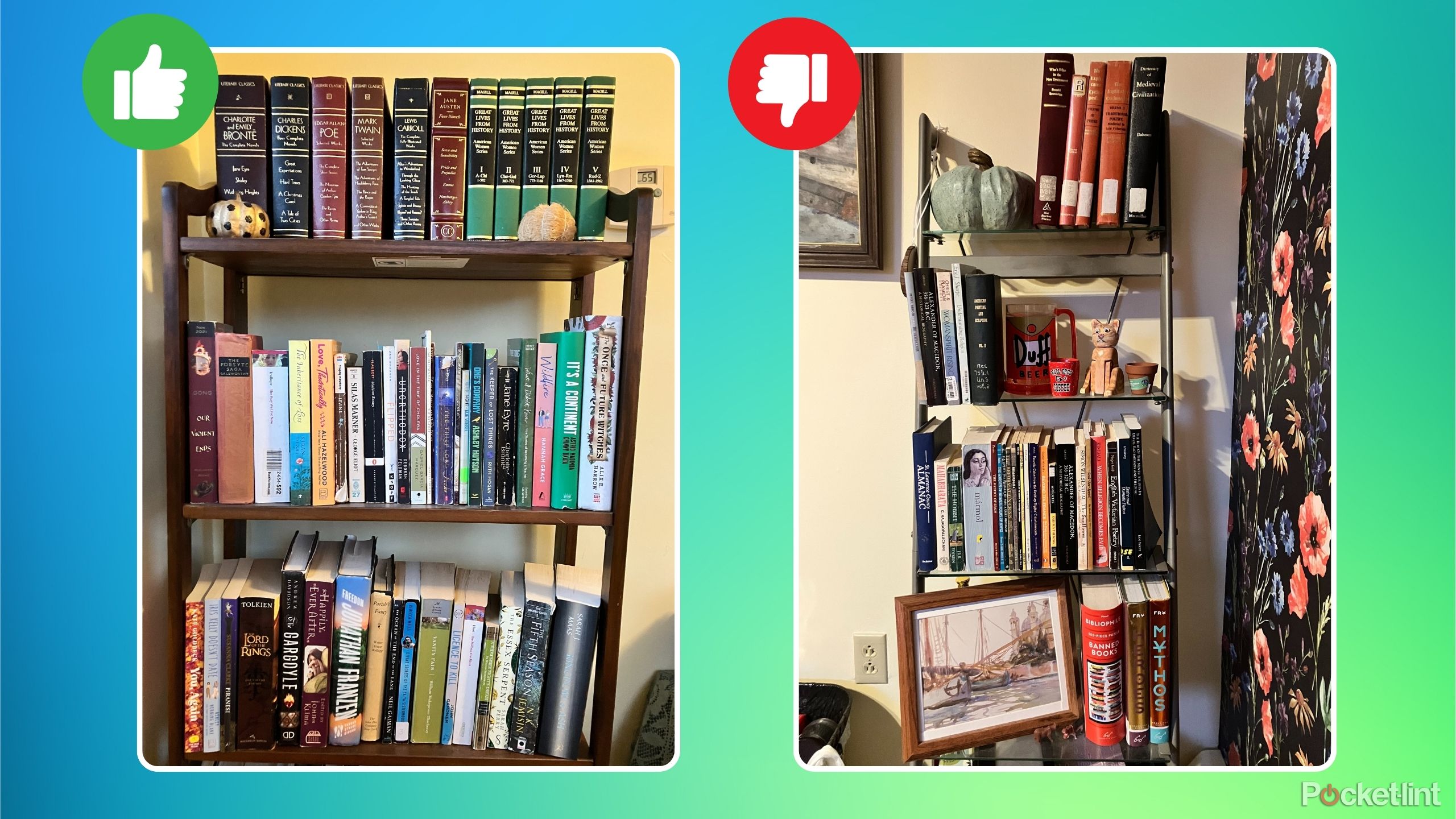نحوه استفاده از آیفون برای مکان یابی کتاب ها

خوراکی های کلیدی
- از Live Text در آیفون خود برای جستجوی عناوین کتاب در کتابخانه عکس خود برای دسترسی آسان استفاده کنید.
- تنظیمات را بررسی کنید، ستون ها را در نور مناسب تراز کنید و اطمینان حاصل کنید که کلمات کلیدی هنگام جستجو ساده هستند.
- این هک آیفون برای سازماندهی کتاب های کودکان نیز به خوبی کار می کند. سعی کنید از قفسه های رو به جلو برای کتاب های مصور استفاده کنید.
تماس با همه والدین، احتکارکنندگان کتاب، و جوامع Book-Tok – من کنزی هستم، ویرایشگر و کتابدار مقیم Pocket-lint – و اخیراً ذهن من با یک ترفند بسیار ساده آیفون منفجر شد که هر کسی که حجم زیادی رسانه فیزیکی دارد باید از آن استفاده کند. مزیت، در حال حاضر من عاشق یک سیستم سازماندهی خوب هستم و همیشه به مردم توصیه می کنم که قفسه های خود را به روشی قابل فهم و قابل یافتن برای دسترسی آسان سفارش دهند، چه بر اساس ژانر، حروف الفبا یا حتی رنگ. با این حال، حتی یک کتابدار یک یا دو قفسه آشفته دارد.
من این ترفند را با شلوغترین قفسهام آزمایش کردم (شما قفسهای را میشناسید که تعداد زیادی از موارد دلخواه اخیراً خواندهشده یا تصادفی را روی آن چسباندهاید؟) تا ببینم آیا این فرآیند به همان راحتی که مردم ادعا میکنند کار میکند یا خیر.
با استفاده از تشخیص متن زنده و کاراکتر نوری اپل (OCR) در آیفون خود، میتوانید به سادگی از قفسههای خود عکس بگیرید و هر زمان که دقیقاً به یاد نیاورید آخرین رمان امیلی هنری را دقیقاً کجا گذاشتید، در کتابخانه عکس خود برای عناوین کتاب خود جستجو کنید. این ترفند اولین بار هفته گذشته از پوستر Reddit مورد توجه قرار گرفت Gtapex در زیرمجموعه LifeProTips و سپس از لایف هکر این هفته و بلافاصله کنجکاوی من را برانگیخت.
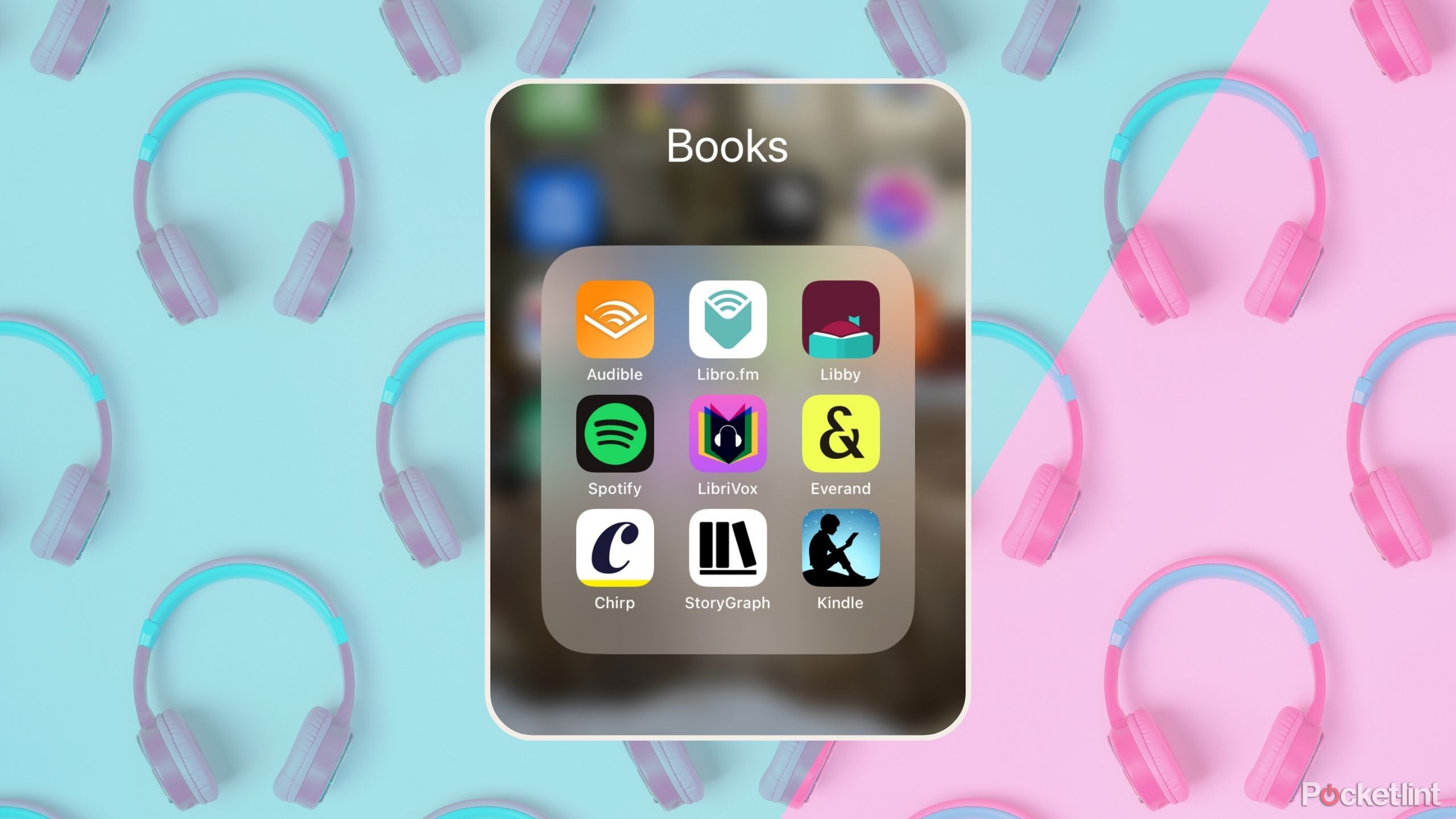
7 بهترین برنامه کتاب صوتی: Audible تنها انتخاب شما نیست
من هزینه، کاتالوگها و رابطهای کاربری را برای بهترین برنامههای کتاب صوتی از جمله Libby، Libro.fm، Chirp، Everand، LibriVox، Spotify و Audible مقایسه کردهام.
بهعنوان یک کتابدار، سالها را صرف برچسبگذاری، قفسهبندی، خواندن قفسهها و خیره شدن به ستونهای کتاب کردهام، بنابراین با خواندن هک، چند مشکل بالقوه برای من ظاهر شد. بنابراین من این ترفند را با شلوغترین قفسهام آزمایش کردم (شما قفسهای را میشناسید که تعداد زیادی از موارد دلخواه اخیراً خواندهشده یا تصادفی را روی آن چسباندهاید؟) تا ببینم آیا این روند همانطور که مردم ادعا میکنند به آرامی کار میکند یا خیر. برای شروع، این مراحل سریع زیر را دنبال کنید، از جمله چند نکته حرفه ای و احتیاط برای اطمینان از اینکه این ترفند بهترین کار را برای شما دارد.
چگونه Live Text را در آیفون خود روشن کنیم
مرحله اول: تنظیمات خود را بررسی کنید تا مطمئن شوید که روشن است
به تنظیمات تلفن خود بروید و مطمئن شوید که تنظیمات متن زنده شما روشن است. این به آیفون شما اجازه میدهد تا کلمات و کاراکترهای درون عکسهای شما را اسکن و تشخیص دهد و این فرآیند را ممکن میسازد. من ابتدا نمیدانستم این تنظیم را در تلفنم کجا پیدا کنم، بنابراین اگر مطمئن نیستید که این تنظیم را روشن کردهاید، مطمئن شوید که این مرحله را قبل از ادامه کار کامل کردهاید.
- رفتن به تنظیمات.
- پیدا کن عمومی برگه
- به پایین بروید زبان و منطقه.
- روشن کنید متن زنده.
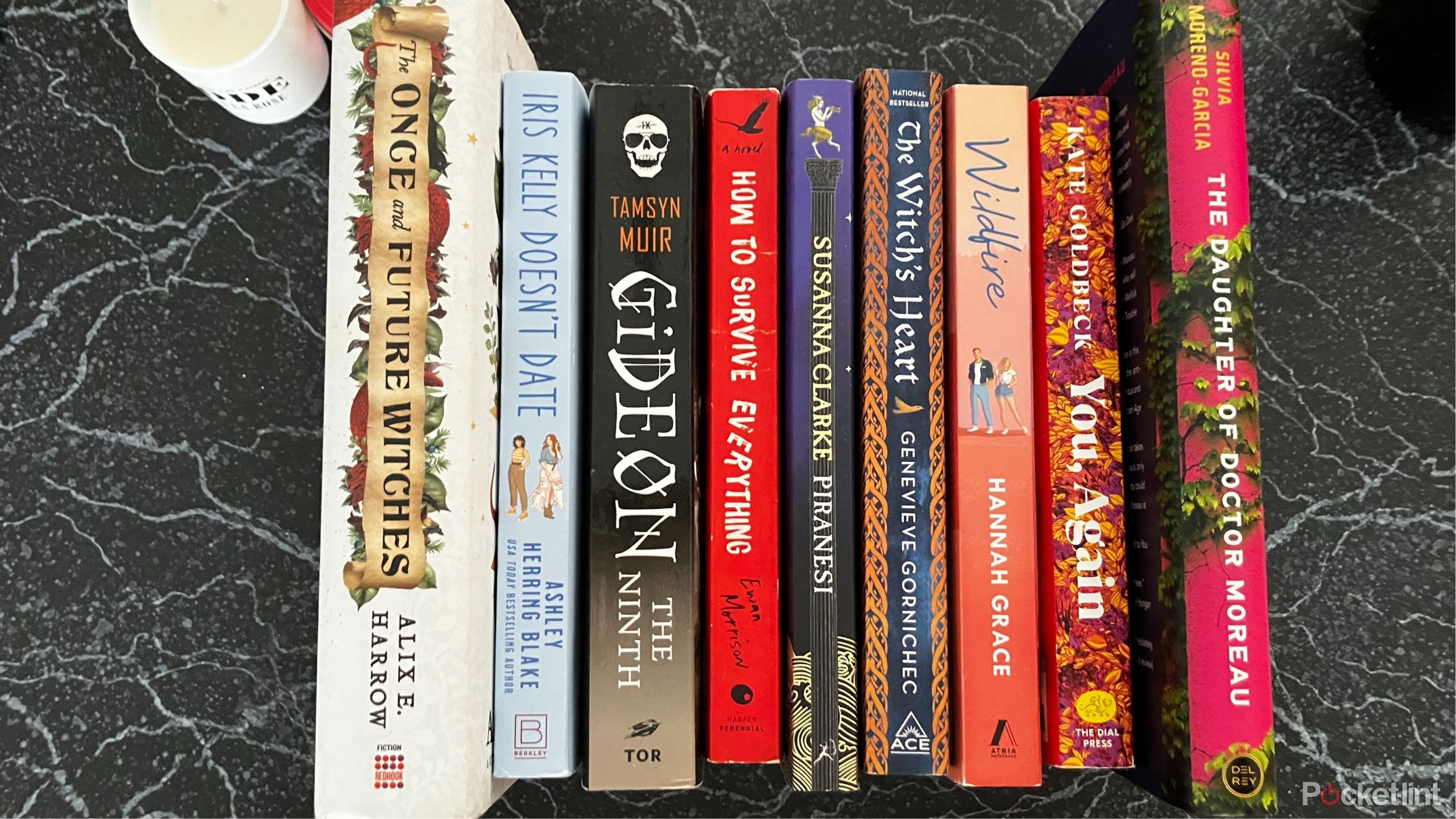
StoryGraph چگونه کار می کند و چرا جایگزین مورد علاقه من برای Goodreads است
به عنوان یک کتابدار، جایگزین مورد علاقه من برای Goodreads StoryGraph است. در اینجا آمده است که چگونه ردیاب کتاب با تجسم دادهها و ضبطهای شخصیسازیشده من را جذب کرد.
چگونه بهترین عکس ها را برای جستجوی متن زنده بگیریم
مرحله دوم: مرکز، نور خوب، خارهای بیرون و جلو
اول از همه، کتابهایتان را به جلو ببرید، تا خارها با جلوی قفسه هماهنگ شوند. این به کاهش سایه ها کمک می کند و اطلاعات مهم را به قابل تشخیص ترین قسمت دوربین شما می رساند. در مثالهای بالا، عکس سمت چپ برای جستجوی هر کتاب در قفسه کاملاً کار میکرد، جایی که عکس سایهدارتر در سمت راست نمیتوانست هیچ یک از عنوانها را انتخاب کند، حتی اگر عکس نسبتاً واضحی باشد.
نور، محل قرارگیری و سایهها در عکس سمت راست میتواند بهبود یابد، بنابراین هنگام گرفتن عکسهای مرجع خود به این موضوع فکر کنید. امیدواریم که بتوانید فقط یک بار از هر یک از قفسه های خود عکس بگیرید و سپس در صورت نیاز از این عکس ها برای جستجو در کل مجموعه خود استفاده کنید. من کتابهای زیادی را با دوستانم به اشتراک میگذارم و این برای من بسیار مفید است تا کتابخانه عکس آیفون خود را باز کنم و جستجوی سریع انجام دهم تا به خودم یادآوری کنم که آیا عنوانی دارم و کجا در قفسههای کتابهای متعدد من است، تا بتوانم آن را ارسال کنم. برای قرض گرفتن دوست
هنگام گرفتن عکس هایی که از Live Text برای OCR استفاده می کنند، مطمئن شوید که منتظر بمانید تا یک قاب زرد در اطراف کتاب ها یا متن ظاهر شود و اگر نماد OCR/Live Text را در پایین سمت راست مشاهده کردید، حتی بهتر است. سپس جدا شوید.

5 ترفند برای افزایش کیفیت صدای آیفون
آیفون شما قدرتمند است، اما گاهی اوقات میتواند از کمی کمک برای دریافت بهترین کیفیت صدا استفاده کند.
چگونه در کتابخانه عکس خود برای عناوین کتاب جستجو کنید
مرحله سوم: عبارت جستجوی خود را ساده نگه دارید
به ساده ترین کلمه در عنوان یا نام نویسنده فکر کنید و از آنجا بروید. گاهی اوقات، اگر یک جستجو را در OCR بیش از حد پیچیده کنید، اگر برنامه نتواند همه کلمات را در ستون فقرات بخواند، نتایج را حذف خواهید کرد، بنابراین مستقیماً به سر اصل مطلب بروید. در مثالهای بالا، من از «عشق» برای یافتن عشق در زمان وبا توسط گابریل گارسیا مارکز یا عشق، به لحاظ نظری، توسط علی هازلوود استفاده کردم. مراحل زیر را دنبال کنید.
- عکس ها را باز کنید برنامه در آیفون شما
- در گوشه پایین سمت راست روی جستجو ضربه بزنید.
- جستجو با استفاده از آشکار و کلمات کلیدی ساده.
- عکس را از نتایج پیش نمایش خود انتخاب کنید.
- پیدا کن نقطه های زردی که مکان کتاب را مشخص می کنند در قفسه شما
متأسفانه، OCR فقط می تواند متن و اعداد موجود در عکس را دریافت کند، بنابراین اگر برچسب های ستون فقرات شما فرسوده شده است، ممکن است بخواهید آنها را به جلو بچرخانید یا آنها را به عنوان قفسه کتاب های نمایشگر رو به دوربین قرار دهید. این باعث میشود که پوشش اسکن شود و دوربین بتواند برخی از اطلاعات مهم را بگیرد.
مکان یابی کتاب مصور کودکان
بزرگترین پیروزی من این بود که این ترفند را روی مجموعه کوچکم از کتاب های مصور کودکان که برای خواهرزاده و دخترخوانده ام در دست دارم، امتحان کردم. هر والدین یا متخصص مراقبت از کودک میدانند که تلاش برای یافتن سریع عنوان دقیق روی این خارهای لاغر چقدر دیوانه کننده است. هنگامی که آن را برداشت نه، دیوید! توسط دیوید شانون از این مجموعه فشرده.
هر کسی که مجموعه بزرگی از کتاب های کودکان دارد باید این هک را امتحان کند. فقط مطمئن شوید که دستورالعمل های قفسه بندی در مرحله دو را دنبال کنید تا بهترین عکس ها را برای کتابخانه خود دریافت کنید. اگر قفسههای جایگزینی برای کتابهای مصور دارید، مانند قفسههای باز رو به جلو که جلدها را نمایش میدهند، این میتواند حتی بهتر کار کند – تا زمانی که تمام جزئیات عنوان را با چیدن پوشانده نکنید.
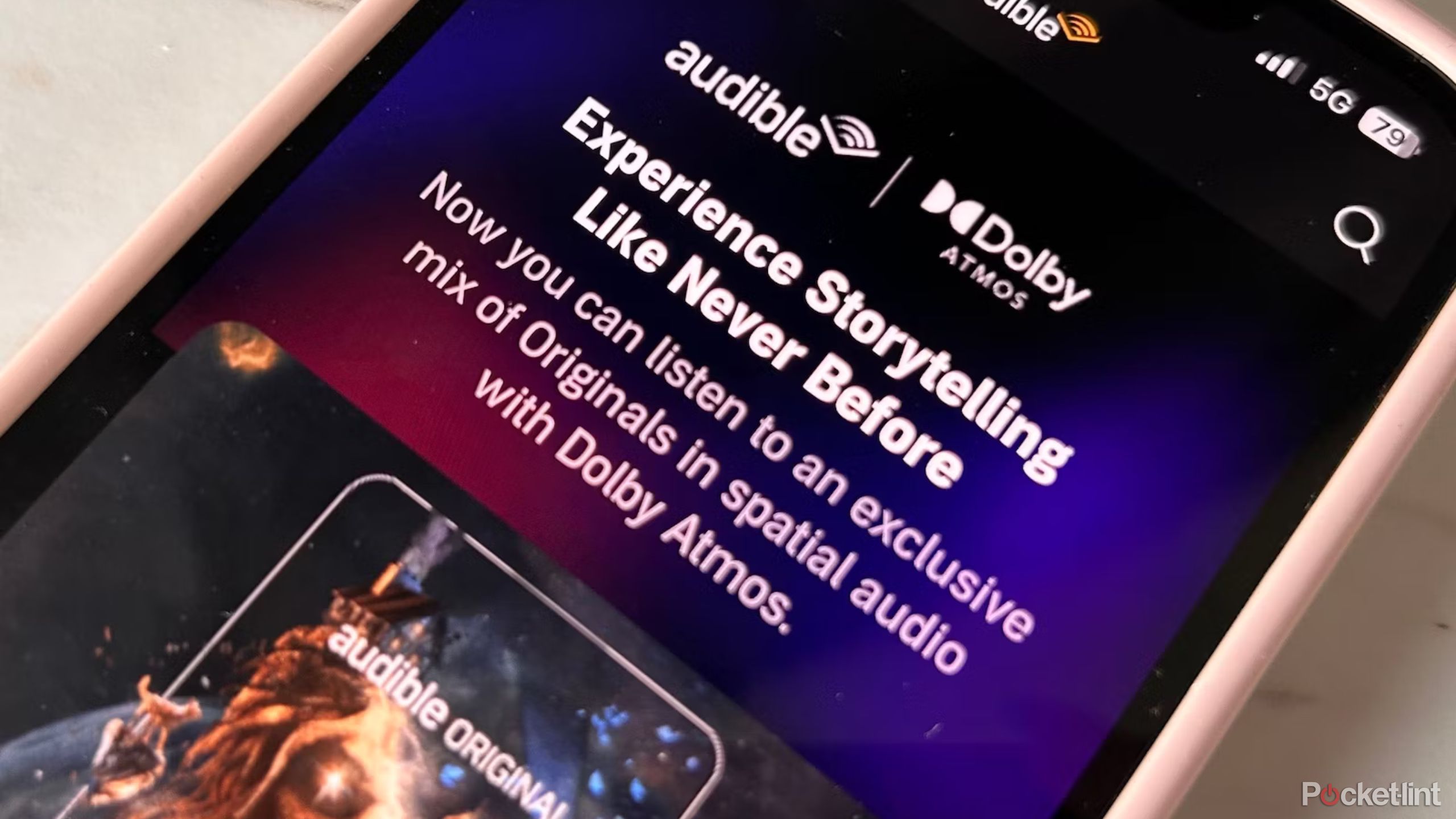
من کتابهای صوتی Dolby Atmos Audible را امتحان کردم تا ببینم صدای بهتری دارند یا خیر
در اینجا تجربه من با مجموعه تا کنون، به علاوه نکاتی در مورد چگونگی پیدا کردن و گوش دادن به کتاب های صوتی با قابلیت Dolby Atmos از Audible است.
سوالات متداول
س: تشخیص کاراکتر نوری (OCR) چیست؟
تشخیص کاراکتر نوری (OCR) یک فناوری است که می تواند تصاویر شما را اسکن کند تا کاراکترهایی را که برای تشخیص کدگذاری شده است، به عنوان مثال، حروف، اعداد و کاراکترهای دست نویس را اسکن کند. شما این فناوری را در فایلهای PDF، متنخوانها و تبدیلهای تصویر مشاهده میکنید. OCR آنچه روی تصویر است را به متن کدگذاری شده ماشینی تبدیل می کند تا بتوانیم آن را بخوانیم و از آن استفاده کنیم.
س: چه مدل ها و نرم افزارهای آیفون می توانند از این ترفند استفاده کنند؟
برای استفاده از این، آیفون شما باید از Live Text پشتیبانی کند که آیفونهای دارای iOS 15 و بالاتر باید از آن پشتیبانی کنند. من از این ترفند در iPhone SE خود (نسل سوم، 2022) با سیستم عامل iOS 17 استفاده کردم و زمانی که عکسهای من به درستی انجام میشد، به خوبی کار میکرد. متن زنده نیز است محدود به کشورها و زبان های خاص است درحال حاضر. کشورهای زیر همگی از Live Text در زمان نگارش مقاله پشتیبانی می کنند.
پشتیبانی از زبان متن زنده و کشور:
- کانتونی (سرزمین اصلی چین)
- کانتونی (هنگ کنگ)
- زبان چینی ساده شده)
- چینی (سنتی)
- انگلیسی (استرالیا)
- انگلیسی (کانادا)
- انگلیسی (هند)
- انگلیسی (ایرلند)
- انگلیسی (مالزی)
- انگلیسی (نیوزیلند)
- انگلیسی (فیلیپین)
- انگلیسی (عربستان سعودی)
- انگلیسی (سنگاپور)
- انگلیسی (آفریقای جنوبی)
- انگلیسی (امارات متحده عربی)
- انگلیسی (بریتانیا)
- ایالات متحده انگلیسی)
فرانسوی (بلژیک) کمتر بخوانید - فرانسوی (کانادا)
- فرانسوی (فرانسه)
- فرانسوی (لوکزامبورگ)
- فرانسوی (سوئیس)
- آلمانی
- ایتالیایی
- ژاپنی
- کره ای
- پرتغالی (برزیل)
- پرتغالی (پرتغال)
- روسی
- اسپانیایی (آمریکای لاتین)
- اسپانیایی (مکزیک)
- اسپانیایی (اسپانیا)
- اسپانیایی (ایالات متحده آمریکا)
- اوکراینی